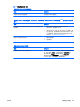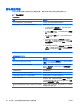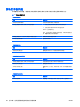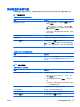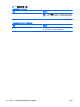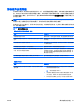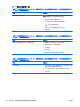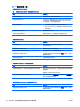Troubleshooting Guide
解决音频问题
如果计算机具有音频功能部件并且出现音频问题,请参阅下表中列出的常见原因和解决方法。
表 2-7 解决音频问题
声音断断续续。
原因
解决方法
其它打开的应用程序正在使用处理器资源。 关闭所有打开的耗用处理器资源的应用程序。
直接声音延迟,常见于很多媒体播放机应用程序中。 仅限在 Windows XP 中:
1.
在 Control Panel(控制面板)中,选择 Sounds and
Audio Devices(声音和音频设备)。
2. 在 Audio(音频)标签中,从 Sound Playback(声音播
放)列表中选择一个设备。
3.
单击 Advanced(高级)按钮,然后选择 Performance
(性能)标签。
4. 将 Hardware acceleration(硬件加速)滑块设置为
None(无),将 Sample rate conversion quality(采
样率转换质量)滑块设置为 Good(良好),然后重新测
试音频设备。
5. 将 Hardware acceleration(硬件加速)滑块设置为 Full
(全),将 Sample rate conversion quality(采样率转
换质量)滑块设置为 Best(最佳),然后重新测试音频
设备。
扬声器或耳机发不出声音。
原因
解决方法
调低了软件中的音量控制或启用了静音。 双击任务栏上的 Speaker(扬声器)图标,确保未选中 Mute
(静音),并使用音量滑块来调整音量。
在计算机设置实用程序中隐藏了音频设备。 在计算机设置实用程序中依次选择以下选项以启用音频设备:
Security(安全保护)> Device Security(设备安全保护)>
Audio(音频设备)。
外接扬声器未打开。 打开外接扬声器。
音频设备可能连接到计算机背面的错误插孔。 确保将设备连接到计算机背面的正确插孔。
外接扬声器插入刚安装的声卡上的错误音频插孔。 要正确连接扬声器,请参阅声卡的说明文档。
未启用 CD 数字音频。 启用数字 CD 音频。在 Device Manager(设备管理器)中,右
击 CD/DVD 设备,然后选择 Properties(属性)。确保选中
了 Enable digital CD audio for this CD-ROM device(为此
CD-ROM 设备启用数字 CD 音频)。
耳机或其它连接到线路输出连接器上的设备会使内部扬声器静
音。
如果连接了耳机或外接扬声器,请打开并使用它们,否则请断
开耳机或外接扬声器的连接。
26
第 2 章 在不使用诊断程序的情况下排除故障
ZHCN